Personalize seu Relógio Online: Configurações e Ajuda do TimeScreen
Bem-vindo ao seu guia abrangente para dominar o TimeScreen. Você descobriu a maneira mais simples de transformar o seu navegador em um relógio online elegante e funcional, mas o verdadeiro poder reside na sua personalização. Como faço para exibir um relógio na tela que corresponda perfeitamente ao meu fluxo de trabalho, estética ou necessidades de apresentação? Este guia abordará cada configuração e funcionalidade, garantindo que possa desbloquear sua visualização de tempo ideal e solucionar quaisquer problemas comuns ao longo do caminho.
Projetamos o TimeScreen com uma filosofia principal de simplicidade, mas compreender o seu painel de configurações é fundamental para aproveitar todo o seu potencial. Seja você um estudante que precisa de um relógio de estudo sem distrações, um streamer criando um plano de fundo único ou um profissional mantendo uma reunião dentro do cronograma, este guia fornece a ajuda de que precisa.
Mergulhe nas Configurações do TimeScreen: Personalize o Seu Relógio Online
A sua jornada para uma interface de hora personalizada começa no painel de configurações. Este hub tem todas as ferramentas de que precisa para ajustar a aparência e o comportamento do relógio. Vamos explorar como acedê-lo e o que cada opção faz, permitindo-lhe criar a visualização ideal para a sua tela.
Acedendo ao Seu Painel de Personalização
Encontrar as suas configurações é fácil. Ao visitar a página inicial do TimeScreen, você verá o relógio exibido com um conjunto de ícones minimalistas na parte inferior da tela. Para abrir o menu principal de personalização, basta clicar no ícone de engrenagem rotulado "Settings". Esta ação abrirá o painel de personalização, revelando todas as poderosas opções disponíveis para si. O seu design intuitivo mantém a personalização a apenas um clique de distância, sem poluir sua visualização. Considere este painel o seu centro de comando para gerenciamento de tempo.
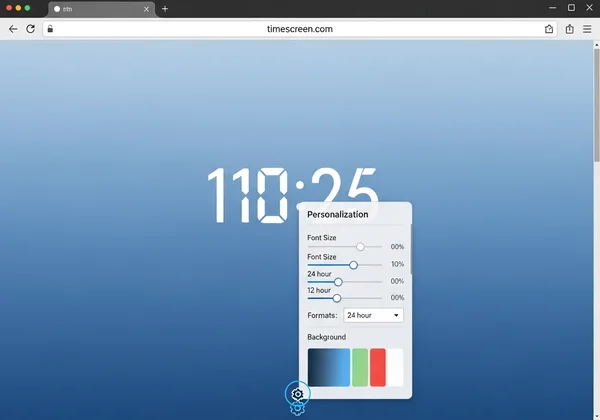
Ajustes Essenciais do Relógio: Formato, Data e Segundos
Uma vez dentro do painel de configurações, encontrará as configurações funcionais essenciais. Estas opções de exibição controlam como as informações de tempo são apresentadas, garantindo que o seu relógio é adequado para as suas necessidades específicas, seja para padrões globais ou preferência pessoal.
Aqui está um resumo dos ajustes principais:
- Formato da Hora: Pode alternar sem esforço entre um formato de 12 horas (AM/PM) e um formato de 24 horas. Isto é crucial para utilizadores que preferem a hora militar ou vivem em regiões onde o sistema de 24 horas é padrão.
- Mostrar Data: Com um único clique, pode ativar ou desativar a exibição da data atual. Isto é perfeito para utilizadores que desejam uma visão abrangente do tempo ou preferem um visual mais limpo com apenas as horas e os minutos.
- Mostrar Segundos: Para tarefas que exigem cronometragem precisa, como apresentações ou sessões de trabalho focadas, pode ativar a exibição dos segundos. Para uma vista mais serena e minimalista, pode facilmente ocultá-los.
Explorando Temas Estéticos do Relógio e Opções de Modo Escuro
É aqui que o TimeScreen realmente ganha vida. Para além da funcionalidade simples, a plataforma oferece uma seleção curada de temas de relógio estéticos para combinar com qualquer estilo. Seja você um profissional criativo como a Jenna que precisa de um relógio que complemente a atmosfera do seu stream ou um estudante como o Mark que quer uma ferramenta de estudo visualmente agradável, há um tema para você. Pode escolher entre estilos como o Relógio Flip retro, o visor LED moderno, um tema Comic divertido ou um mostrador Analógico clássico. Cada tema transforma completamente a aparência e o impacto visual do seu relógio de tela.
Além disso, a opção de modo escuro é fantástica para a produtividade e o conforto visual. Ativar o modo escuro inverte o esquema de cores, proporcionando uma exibição de alto contraste que é perfeita para sessões de estudo noturnas ou ambientes com pouca luz. Reduz o cansaço visual e ajuda a manter o foco, minimizando o brilho. Encorajamo-lo a experimentar os temas do relógio e encontrar aquele que melhor se adapta à sua preferência e ambiente.
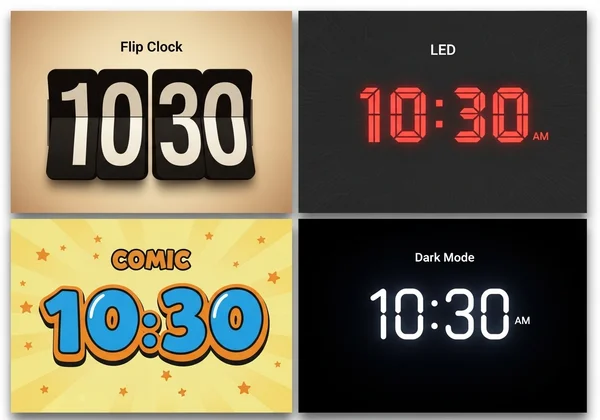
O Essencial "Guardar Alterações": Porque É Importante para a Sua Tela de Hora Personalizada
Um passo crucial na personalização é clicar no botão "Guardar Alterações". Muitos utilizadores perguntam-se porque as suas configurações não são salvas depois de atualizarem a página. Isto não é um erro; é uma funcionalidade projetada para proteger a sua privacidade. Compreender como isto funciona é fundamental para uma experiência tranquila.
Compreendendo o Armazenamento Local para as Suas Configurações do TimeScreen
O TimeScreen é construído com uma abordagem de privacidade em primeiro lugar. Ao contrário de muitas ferramentas online que armazenam as suas preferências nos seus servidores, usamos o armazenamento local do seu navegador. Isto significa que todas as suas configurações personalizadas — o seu tema escolhido, formato da hora e preferências de cor — são guardadas diretamente no seu próprio computador. Este método aumenta a sua privacidade porque nunca recolhemos ou analisamos os seus dados pessoais ou preferências.
Devido a este modelo de armazenamento local, deve indicar explicitamente ao navegador para guardar as suas escolhas. O botão "Guardar Alterações" é o comando que salva as suas configurações na memória do seu navegador. É assim como as configurações funcionam na nossa plataforma para garantir que os seus dados permanecem apenas seus, proporcionando uma experiência segura e fiável sempre que visita.
Passo a Passo: Garantindo que as Suas Configurações Permanecem
Para garantir que o seu relógio personalizado aparece sempre, siga este processo simples. Lembrar-se destes passos evitará frustrações e tornará o uso do seu relógio personalizável fluido.
-
Abrir Configurações: Clique no ícone de engrenagem para abrir o painel de personalização.
-
Realizar Suas Seleções: Ajuste o tema, formato, data e quaisquer outras opções ao seu gosto.
-
Confirmar e Guardar: Antes de fechar o painel ou navegar para outra página, clique no botão proeminente "Guardar Alterações" na parte inferior do menu.
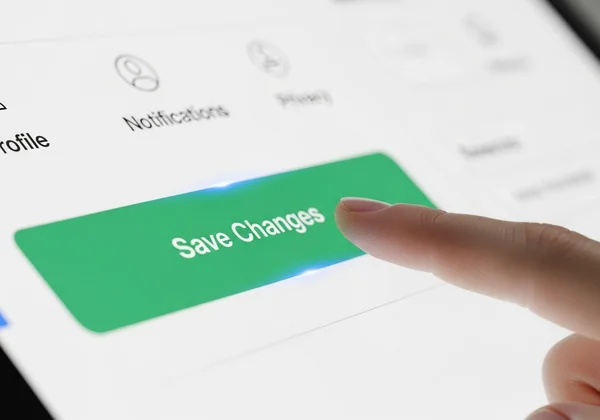
-
Recarregar com Confiança: Uma vez guardadas, as suas configurações serão carregadas automaticamente na próxima vez que abrir o TimeScreen no mesmo navegador. É tão simples quanto isso!
Resolução de Problemas Comuns e Obtenção de Suporte para o Relógio Online
Mesmo as ferramentas mais intuitivas podem, por vezes, apresentar desafios. Se encontrar problemas com as suas configurações ou precisar de orientação específica para configurações avançadas, esta secção fornece o suporte para o relógio online de que precisa. Compilamos soluções para as perguntas mais comuns dos utilizadores.
As Minhas Configurações do TimeScreen Não Estão a Guardar: Soluções Rápidas
Se clicou em "Guardar Alterações" mas as suas configurações não estão a ser lembradas, o problema provavelmente reside na configuração do seu navegador. Este é um dos problemas mais comuns de armazenamento local do navegador. Aqui estão algumas soluções rápidas para tentar:
- Verificar as Configurações do Navegador: Certifique-se de que o seu navegador não está configurado para limpar cookies e dados do site ao fechar. O armazenamento local depende de estes dados serem persistentes.
- Desativar Extensões Conflituosas: Algumas extensões do navegador, particularmente bloqueadores de privacidade ou bloqueadores de anúncios, podem interferir na capacidade de um website de guardar dados localmente. Tente desativá-los para o nosso site para ver se isso resolve o problema.
- Limpar a Sua Cache: Em casos raros, uma cache desatualizada pode causar conflitos. Limpar a cache do seu navegador para o nosso site pode ajudar a resolver problemas persistentes.
Como Repor o Seu TimeScreen para as Configurações Padrão
Mudou de ideias ou quer começar do zero? Repor o seu TimeScreen para o seu estado original é incrivelmente fácil. Basta abrir o painel "Settings" e procurar uma opção "Reset to Default" ou similar. Se não estiver disponível, um método alternativo é limpar os dados do site do seu navegador especificamente para o TimeScreen. Esta ação apagará quaisquer dados locais guardados, revertendo o relógio para o seu tema e configurações padrão na próxima vez que visitar.
Otimizando o TimeScreen para Uso com Múltiplos Monitores e Apresentações
O TimeScreen é uma ferramenta poderosa para profissionais e multitarefas. Para streamers como a Jenna ou facilitadores de reuniões como a Linda, usar um relógio de segundo monitor é uma necessidade comum. Para fazer isso, basta abrir o nosso relógio online numa nova janela do navegador e arrastá-lo para o seu ecrã secundário. Em seguida, clique no ícone de ecrã inteiro na parte inferior do ecrã para criar uma exibição de tempo imersiva e dedicada.
Este é também o método perfeito para um relógio para apresentações. Fornece um relógio grande, claro e de aparência profissional para todos os participantes verem, ajudando-o a gerir o seu tempo de forma eficaz sem sobrecarregar os seus slides. Prepare o seu relógio em tela cheia para a sua próxima reunião em segundos.
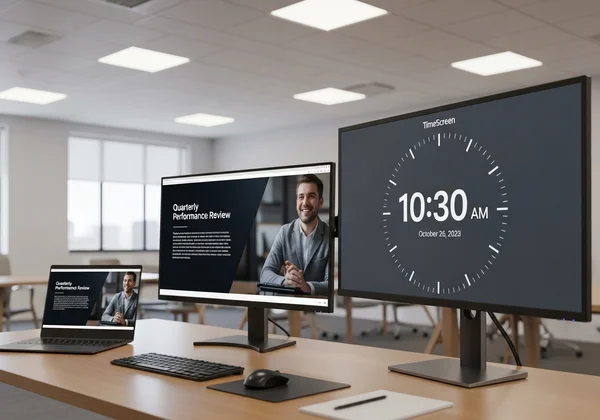
O Seu Tempo, Totalmente Personalizado e Sempre Preciso
Agora tem todo o conhecimento necessário para transformar o TimeScreen de um simples relógio numa ferramenta de produtividade e design totalmente personalizada. Ao dominar o painel de configurações, compreender a importância do botão "Guardar Alterações" e saber como solucionar problemas comuns, tem controlo total sobre a sua exibição de tempo.
Construímos o TimeScreen para ser simples, elegante e sempre preciso, capacitando-o a criar o relógio perfeito para qualquer situação. Encorajamo-lo a ir ao site agora e começar a experimentar. Descubra o tema perfeito, defina o seu formato preferido e crie um relógio em tempo real que seja exclusivamente seu.
Perguntas Frequentes de Configurações e Uso do TimeScreen
Como personalizo o meu relógio online no TimeScreen?
Personalizar o seu relógio online é fácil. Primeiro, visite a página inicial. Na parte inferior da tela, clique no ícone de engrenagem rotulado "Settings" para abrir o painel de personalização. Lá dentro, pode alterar o tema (por exemplo, Flip, LED, Comic), alternar entre formatos de 12/24 horas, mostrar ou ocultar a data e os segundos, e ativar o modo escuro. Depois de fazer as suas seleções, deve clicar no botão "Save Changes" para aplicá-las e armazená-las para a sua próxima visita à nossa ferramenta online.
Por que as minhas configurações do TimeScreen não salvam automaticamente?
As suas configurações não salvam automaticamente para proteger a sua privacidade. O TimeScreen usa o armazenamento local do seu navegador para salvar as suas preferências, o que significa que nenhum dado é enviado para os nossos servidores. Esta escolha de design exige que você dê permissão explícita para salvar as configurações clicando no botão "Save Changes". Isso garante que as suas escolhas são armazenadas com segurança no seu próprio dispositivo e lhe dá controlo total sobre os seus dados.
O TimeScreen é um relógio online gratuito com temas diversos?
Sim, absolutamente. O TimeScreen é um relógio online completamente gratuito. Acreditamos que todos devem ter acesso a uma ferramenta de controlo de tempo simples, elegante e funcional. Oferecemos uma variedade de temas de relógio únicos e estéticos sem custo, incluindo estilos Flip Clock, LED, Comic, Digital e Analógico. Explore todas as opções na nossa visualização de tempo gratuita para encontrar o visual perfeito para o seu desktop, apresentação ou sessão de estudo.
Posso usar o TimeScreen como um relógio em tela cheia no meu segundo monitor?
Sim, usar o TimeScreen num segundo monitor é uma das suas melhores funcionalidades. Basta abrir o relógio numa nova janela do navegador e arrastar essa janela para o seu segundo monitor. Uma vez posicionado, clique no ícone de tela cheia localizado na parte inferior da interface do relógio. Isso expandirá o relógio para preencher toda a tela, criando um relógio de desktop dedicado e altamente visível, perfeito para multitarefas, streaming ou apresentações.